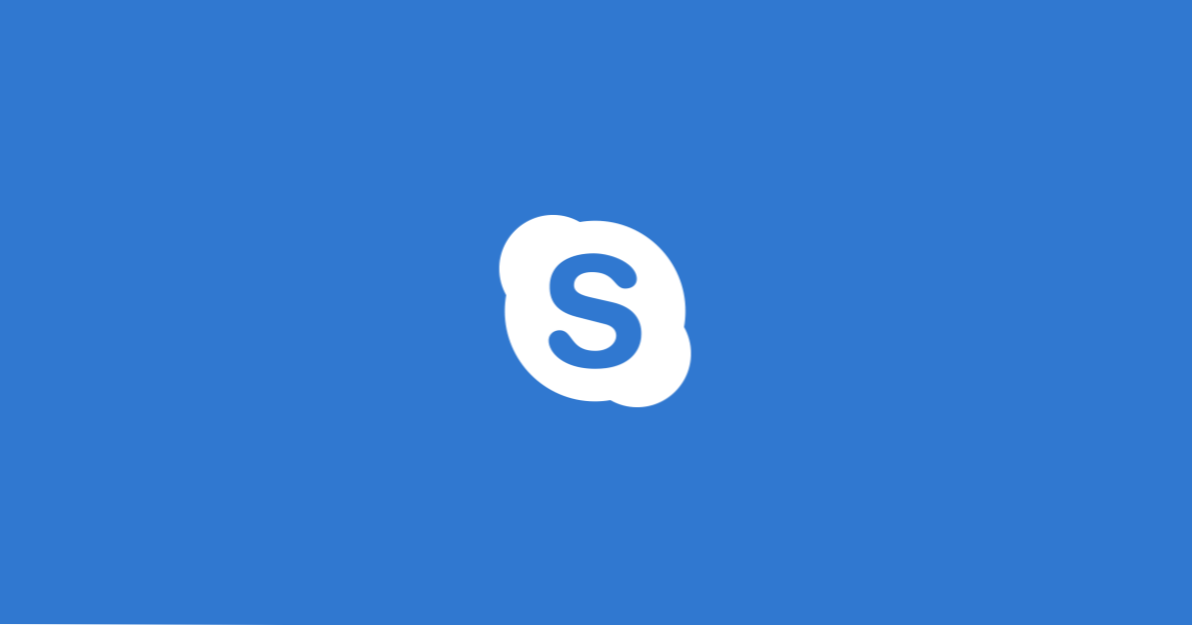
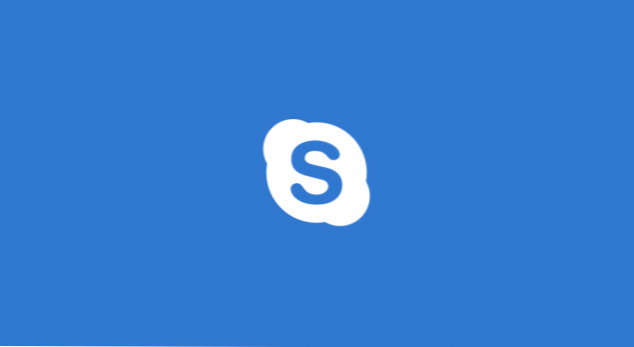
Vor etwa 15 Jahren oder am 29. August 2003 wurde eine einfache Software für die Öffentlichkeit veröffentlicht, mit der Benutzer Sofortnachrichten senden oder Anrufe tätigen konnten. Diese einfache App ist nach heutigen Maßstäben Skype.
In den Jahren seiner Existenz hat sich Skype stark verändert. Was als einfacher IM-Dienst begann, hat sich zu einem riesigen Unternehmensnetzwerk entwickelt, das meist eine Vielzahl von Funktionen bietet, die Ihnen das Leben und die Arbeit erleichtern. Die Übernahme von Skype Communications (ehemals Skyper) durch Microsoft brachte noch weitere Änderungen mit sich. Eines davon war die Einführung von Skype for Business als Teil der Microsoft Office Suite.
Einige Benutzer verfügen über ein Skype-Konto für soziale und geschäftliche Kontakte, andere halten sie normalerweise getrennt. Letztere Benutzer sind frustriert darüber, dass sie nicht beide Konten gleichzeitig protokollieren können. Die einfachste Lösung hierfür wäre, dass ein Konto in der Skype-Anwendung und das andere in Skype für das Web angemeldet ist. Die Benutzeroberfläche ist mit der Windows 10-Anwendung identisch, aber um online zu sein und Benachrichtigungen zu erhalten, muss Ihr Browser geöffnet sein.
Die kompliziertere Lösung ist bei weitem die bessere Lösung, aber um dies tun zu können, muss der klassische Skype installiert sein. Ändern Sie auch den Installationspfad von Skype nicht, um die Schritte einfach durchzugehen.
Windows-Version
Bevor Sie beginnen, müssen Sie wissen, ob Sie eine 32- oder 64-Bit-Version oder Windows installiert haben.
1.Klicken Sie auf das Windows-Symbol links in der Taskleiste oder drücken Sie die Windows-Taste auf Ihrer Tastatur
2.Tippen Sie in "System" und klicken Sie auf System
3.Prüfen Sie die Version

Als Nächstes werden die Schritte ausgeführt, bei denen Sie beide Skype-Instanzen gleichzeitig ausführen. Testen Sie zunächst, ob Sie zwei Skypes gleichzeitig ausführen können
1.Klicken Sie auf das Windows-Symbol links in der Taskleiste oder drücken Sie die Windows-Taste auf Ihrer Tastatur
2.Geben Sie "Ausführen" ein und klicken Sie auf "Ausführen"
3.Im Dialogfeld müssen Sie den Pfad zur Skype-Anwendung mit einem Attribut einfügen.

Geben Sie für eine 32-Bit-Version von Windows den folgenden Pfad ein: "C: \ Programme \ Skype \ Phone \ skype.exe / secondary"
Geben Sie für eine 64-Bit-Version von Windows den folgenden Pfad ein: "C: \ Programme (x86) \ Skype \ Phone \ skype.exe / secondary"
Hinweis: Die Pfade müssen ohne Anführungszeichen eingegeben werden.
4.Klicken Sie auf "OK"
Ein weiteres Fenster von Skype sollte geöffnet werden, in dem Sie sich bei Ihrem zweiten Konto anmelden können.
Um es Ihnen jedes Mal einfacher zu machen, wenn Sie eine zweite Skype-Anwendung ausführen möchten, können Sie eine Verknüpfung zu Ihrem Desktop hinzufügen und eine geringfügige Änderung daran vornehmen.
1. Navigieren Sie mit dem Datei-Explorer zu dem Ordner, in dem Skype installiert ist.
2.Klicken Sie mit der rechten Maustaste auf "Skype.exe".
3.Unter dem Menü "Senden an"
4.Klicken Sie auf "Desktop (Verknüpfung erstellen)".

5.Gehen Sie zu Ihrem Desktop
6.Klicken Sie mit der rechten Maustaste auf das soeben erstellte Skype-Symbol
7.Klicken Sie auf "Eigenschaften"
8. Fügen Sie unter dem Zielpfad im Shortcut-Pfad am Ende nach den Anführungszeichen im Ziel "/ secondary" hinzu. Hinweis: ohne Anführungszeichen hinzufügen.

9.Klicken Sie auf "OK"
Wenn Sie nun eine zweite Skype-Instanz benötigen, um sich mit Ihrem anderen Konto anzumelden, doppelklicken Sie einfach auf das Symbol auf Ihrem Desktop, und Sie können sich darauf verlassen.
Wenn Sie eines der geöffneten Skype-Programme beenden möchten, müssen Sie in den Task-Manager wechseln. Sie können dies tun, indem Sie mit der rechten Maustaste auf eine leere Stelle in der Taskleiste klicken und auf "Task-Manager" klicken. Suchen Sie das Skype-Programm, das Sie beenden möchten, klicken Sie darauf und klicken Sie auf "Task beenden".
Häufig gestellte Fragen und Antworten
Q: Muss ich Skype zweimal installieren, um mich gleichzeitig bei zwei Konten anmelden zu können?
EIN: Nein, Sie installieren Skype nur einmal und führen die Schritte in diesem Artikel aus, um sich gleichzeitig bei Konten anmelden zu können.
Q: Kann ich mehr als zwei Skype-Programme ausführen?
EIN: Ja, Sie können so viele ausführen, wie Sie möchten. Doppelklicken Sie einfach auf das Symbol, das Sie auf Ihrem Desktop geändert haben, so oft Sie es benötigen.
Q: Kann ich das auch unter Windows 7 machen?
EIN: Ja, das Verfahren ist unter Windows 7 identisch.

